Οδηγός χρήσης Keynote για Mac
- Καλώς ορίσατε
- Τι νέο υπάρχει στο Keynote 14.0
-
- Εισαγωγή στο Keynote
- Εισαγωγή στις εικόνες, γραφήματα και άλλα αντικείμενα
- Δημιουργία παρουσίασης
- Επιλογή του τρόπου πλοήγησης στην παρουσίασή σας
- Άνοιγμα ή κλείσιμο παρουσίασης
- Αποθήκευση και ονομασία παρουσίασης
- Εύρεση παρουσίασης
- Εκτύπωση παρουσίασης
- Touch Bar για το Keynote
- Δημιουργία παρουσίασης με χρήση VoiceOver
-
- Αλλαγή της διαφάνειας αντικειμένου
- Γέμισμα σχημάτων και πλαισίων κειμένου με χρώμα ή μια εικόνα
- Προσθήκη περιγράμματος σε αντικείμενο
- Προσθήκη λεζάντας ή τίτλου
- Προσθήκη αντανάκλασης ή σκιάς
- Χρήση στιλ αντικειμένων
- Αλλαγή μεγέθους, περιστροφή και αναστροφή αντικειμένων
- Μετακίνηση και επεξεργασία αντικειμένων με χρήση της λίστας αντικειμένων
- Προσθήκη συνδεδεμένων αντικειμένων για να κάνετε την παρουσίασή σας διαδραστική
-
- Αποστολή παρουσίασης
- Εισαγωγή στη συνεργασία
- Πρόσκληση άλλων για συνεργασία
- Συνεργασία σε κοινόχρηστη παρουσίαση
- Προβάλετε την πιο πρόσφατη δραστηριότητα σε μια κοινόχρηστη παρουσίαση
- Αλλαγή των ρυθμίσεων μιας κοινόχρηστης παρουσίασης
- Διακοπή της κοινής χρήσης μιας παρουσίασης
- Κοινόχρηστοι φάκελοι και συνεργασία
- Χρήση του Box για συνεργασία
- Δημιουργία κινούμενου GIF
- Δημοσίευση της παρουσίασής σας σε ιστολόγιο
-
- Χρήση του iCloud Drive με το Keynote
- Εξαγωγή σε μορφή PowerPoint ή άλλη μορφή αρχείου
- Μείωση μεγέθους αρχείου παρουσίασης
- Αποθήκευση μεγάλης παρουσίασης ως αρχείου πακέτου
- Επαναφορά προγενέστερης έκδοσης μιας παρουσίασης
- Μετακίνηση παρουσίασης
- Διαγραφή παρουσίασης
- Προστασία παρουσίασης με συνθηματικό
- Κλείδωμα παρουσίασης
- Δημιουργία και διαχείριση προσαρμοσμένων θεμάτων
- Πνευματικά δικαιώματα

Εφαρμογή στιλ παραγράφου στο Keynote στο Mac
Η χρήση στιλ παραγράφων είναι ένας γρήγορος τρόπος ομοιόμορφης μορφοποίησης κειμένου σε μια ολόκληρη παρουσίαση.
Εφαρμογή στιλ παραγράφου
Κάντε κλικ στο πλαίσιο κειμένου ή στο σχήμα με το κείμενο που θέλετε να αλλάξετε ή επιλέξτε συγκεκριμένο κείμενο.
Σημείωση: Δεν είναι δυνατή η εφαρμογή στιλ παραγράφου σε κείμενο σε ένα κελί πίνακα.
Στην πλαϊνή στήλη «Μορφή»
 , κάντε κλικ στην καρτέλα «Κείμενο».
, κάντε κλικ στην καρτέλα «Κείμενο».Κάντε κλικ στο όνομα του στιλ παραγράφου στο πάνω μέρος της πλαϊνής στήλης και μετά επιλέξτε ένα στιλ στο μενού «Στιλ παραγράφων».
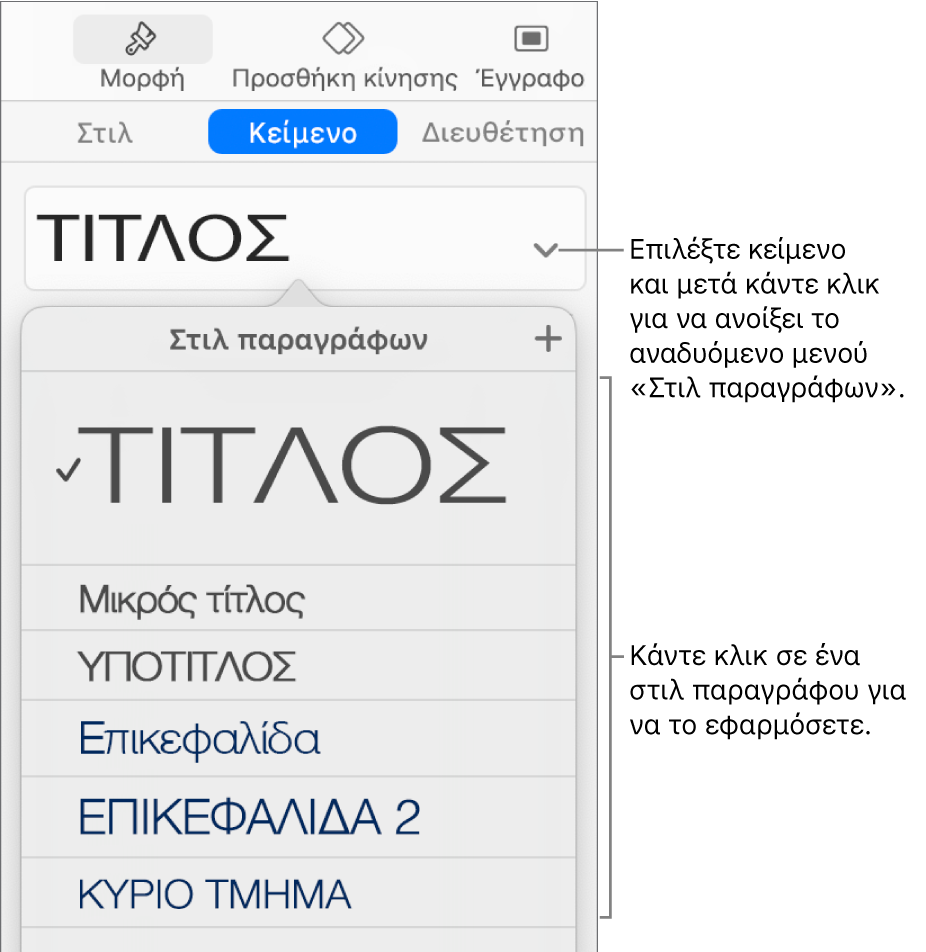
Αν αργότερα αλλάξετε την εμφάνιση του κειμένου στο οποίο έχει εφαρμοστεί στιλ παραγράφου –για παράδειγμα, αν κάνετε το κείμενο έντονο ή αλλάξετε το χρώμα του– σε μερικές περιπτώσεις εμφανίζεται ένας αστερίσκος και ένα κουμπί «Ενημέρωση» δίπλα στο όνομα του στιλ στο μενού «Στιλ παραγράφων», που υποδεικνύει ότι το στιλ έχει μια παράκαμψη. Μπορείτε να ενημερώσετε το στιλ παραγράφου ώστε να ενσωματώνει τις παρακάμψεις αν θέλετε.
Μπορείτε επίσης να εφαρμόζετε στιλ χαρακτήρων και στιλ λίστας σε επιλεγμένο κείμενο.
Συμβουλή: Για πιο γρήγορη μορφοποίηση, δημιουργήστε συντομεύσεις πληκτρολογίου για να εφαρμόζετε στιλ σε κείμενο.